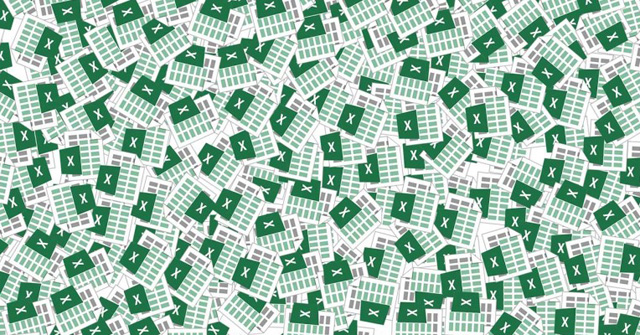Việc thiết lập Custom Views (chế độ xem tùy chỉnh) trong Excel sẽ giúp bạn dễ dàng xem các thông tin cụ thể trên một bảng tính dày đặc hoặc tạo những bố cục khác nhau cho dữ liệu của mình. Bạn cũng có thể sử dụng nó để tạo header hoặc footer tùy chỉnh, tạo một phiên bản bảng tính dễ nhìn.
Thiết lập Custom Views
Điều đầu tiên bạn cần làm là tạo chế độ xem mà bạn muốn lưu dưới dạng Custom Views. Giả sử đôi lúc bạn muốn ẩn một loạt các hàng (row) trong chế độ xem tùy chỉnh. Trước tiên, tạo chế độ xem tùy chỉnh khi tất cả các hàng và cột được hiển thị:
- Mở bảng tính Excel và truy cập tab View, sau đó nhấp chọn Custom Views.
- Trong hộp thoại hiện ra, nhấp chọn Add.
- Nhập tên cho chế độ xem của mình (ví dụ: Xem toàn bộ). Đảm bảo rằng bạn đã chọn Hidden Rows, Columns, and Filter settings.
Tiếp theo, tạo thiết lập chế độ xem tùy chỉnh khi các cột và hàng cụ thể bị ẩn:
- Chọn những hàng và cột mà bạn muốn ẩn, nhấp chuột phải vào chúng và chọn Hide.
- Quay lại hộp thoại Custom Views và nhấp chọn Add.
- Nhập tên cho chế độ xem tùy chỉnh của bạn (Ví dụ: Chế độ xem ẩn). Nhớ là nhấp chọn Hidden Rows, Columns, and Filter settings nhé.
- Giờ thì bạn có thể dễ dàng chuyển đổi giữa các chế độ xem bằng cách nhấp chọn Custom Views và nhấp đúp chuột vào cài đặt hiển thị mà bạn muốn xem.
Để xem chi tiết quá trình dùng Custom Views, hãy xem video dưới đây:
‘>
Để xóa một chế độ xem tùy chỉnh, bạn cần quay trở lại hộp thoại Custom Views, nhấp chọn chế độ xem mà bạn muốn xóa và nhấp chọn Delete.
Những tình huống khác sử dụng Custom Views
- Phóng to một phần bảng tính bằng cách sử dụng tính năng Zoom to selection trên tab View.
- Cố định hàng trên cùng của bảng tính bằng cách sử dụng tính năng Freeze Panes > Freeze Top Row trên tab View.
- Xem hai bảng tính bên cạnh nhau bằng cách sử dụng tính năng View side by side trong tab View.
- Bạn có thể kết hợp nhiều tùy chọn trong một chế độ xem tùy chỉnh: tắt heading và thanh công thức, phóng to một phần bảng tính và cố định hàng đầu tiên,…
Bạn có đang sử dụng chế độ xem tùy chỉnh của Excel không? Nếu chưa thì hãy trải nghiệm ngay tính năng này nhé, cực kì hữu ích đấy.
Bạn có thể tham khảo:
- Đây là những hàm cơ bản nhất trong Excel mà bạn cần nắm rõ
- Cách gộp 2 cột Họ và Tên trong Excel không mất nội dung
- Cách tính số ngày trong Excel
- 6 Cách bật/tắt chế độ ngủ đông trên Windows 10 (Hibernate)
- Cách xoay khổ giấy trong Excel
- Hàm Match trong Excel: Cách dùng hàm Match để tìm kiếm giá trị xác định, có ví dụ
- Làm thế nào để cắt, chia nhỏ file PDF với Foxit Reader miễn phí
- Cách dùng tính năng Live Message trên iPhone
- Hướng dẫn dùng Photoshop CS6 (Phần 2): Tạo ảnh cắt ghép thời trang